
Bagaimana untuk menetapkan masa penutupan automatik dalam win7? Apabila menggunakan komputer, ramai rakan ingin menetapkan penutupan automatik untuk merancang masa penggunaan komputer Jadi bagaimana kita melakukannya? Sebenarnya, kita boleh menetapkan masa penutupan automatik melalui tetapan sistem, tetapan perisian, tetapan arahan dan kaedah lain Untuk tetapan perisian, anda hanya perlu memuat turun perisian penutupan automatik yang sepadan. Dua kaedah lain adalah lebih rumit kecil Editor membawakan anda tutorial tentang menetapkan masa penutupan automatik untuk win7.

Kaedah 1, gunakan arahan
1. Tetapkan masa tertentu untuk ditutup
Anggap bahawa sistem ditetapkan untuk ditutup pada pukul 11 malam, tekan "kunci logo Windows + R", dan masukkan "pada 23:00 penutupan" dalam tetingkap pop timbul "Run" -s", hanya tekan kekunci Enter. Tetingkap peringatan akan muncul satu minit sebelum sistem dimatikan. Nota: Perintah di atas mengandungi 3 ruang, tanpa tanda petikan. Memasukkan arahan dalam tetingkap arahan arahan juga akan mencapai perkara yang sama kesan. Gunakan Perkhidmatan jadual mesti berjalan semasa melaksanakan arahan ini
.Butiran arahan:
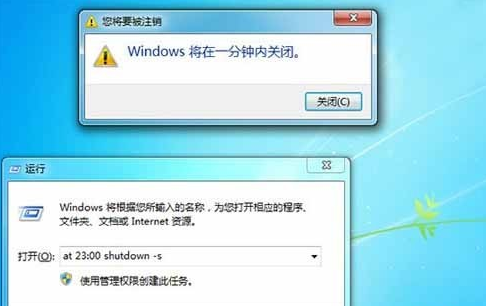
1. Arahan "at" menjadualkan arahan dan program untuk dijalankan pada tarikh dan masa tertentu.
2. "23:00" menentukan masa untuk menjalankan arahan. Formatnya ialah format 24 jam.
3. "shutdown" ialah arahan yang terbina dalam sistem. Kita boleh menggunakan parameternya untuk mematikan dan memulakan semula sistem.
4. "-s" ialah parameter perintah "shutdown" Menjalankan "shutdown -s" mewakili operasi "mematikan komputer". Parameter biasa termasuk "-a", "-t", "-f", dll.
2. Tetapkannya untuk ditutup selepas tempoh masa
Menggunakan parameter baharu "-t" boleh membuat sistem dimatikan secara automatik selepas tempoh masa anda perlu menggunakan arahan "shutdown". Parameter ini menentukan bahawa sistem akan ditutup selepas tempoh masa tertentu, dalam saat (s).
Di sini kami mengambil tetapan sistem untuk ditutup selepas setengah jam sebagai contoh Perintah yang perlu dimasukkan ialah: "shutdown -s -t 1800", arahan di atas mengandungi 3 ruang dan tidak termasuk tanda petikan. Selepas dijalankan, tetingkap peringatan akan muncul di sudut kanan bawah bar tugas sistem.

Kaedah 2: Tambahkan pada tugas yang dijadualkan
Memandangkan operasi arahan akan ditambah sebagai tugas berjadual, bolehkah ia ditambah tanpa arahan Sudah tentu, mari kita lihat kaedah khusus di bawah.
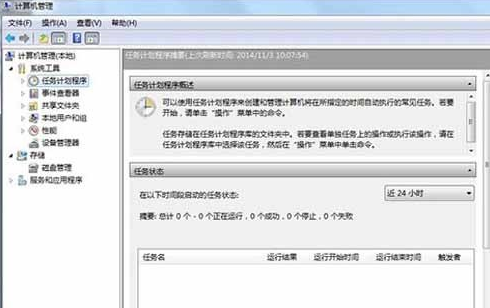
① Klik kanan pada "Komputer" dan klik "Urus". Klik "Penjadual Tugas" di bawah lajur "Alat Sistem", dan kemudian klik "Buat Tugasan Asas" di bahagian paling kanan lajur "Tindakan".
② Selain mengisi nama yang perlu ditetapkan dalam "Nama", anda boleh memilih untuk mengisi bahasa penerangan dalam "Description" dan klik "Next".
Cuma klik "Sekali" dan klik "Seterusnya" untuk menetapkan masa mula tugas. Lalai "Setiap hari" dipilih di sini.
④ Ia masih ditetapkan untuk ditutup pada pukul 11 malam Hanya ubah suai kandungan dalam kotak kedua kepada 23:00:00 Nilai boleh diklik atau dimasukkan. Anda juga boleh menukar selang masa dalam kotak ketiga. Selepas tetapan selesai, klik "Seterusnya".
⑤ Hanya gunakan "Program Permulaan" lalai untuk langkah ini, dan teruskan klik "Seterusnya".
⑥ Masukkan item "Program Permulaan" Jika sistem berada pada pemacu C, masukkan "C:Windowssystem32shutdown.exe" dalam kotak "Program atau Skrip" (perhatikan bahawa anda perlu mengubah suai huruf pemacu mengikut situasi sebenar anda); kemudian isikan "Parameter" -s -t 0" (iaitu tutup serta-merta), kemudian klik "Seterusnya".

⑦ Lihat kandungan umum Jika tiada masalah, klik "Selesai", dan sistem akan menyelesaikan penutupan pada masa yang ditetapkan.
Itu sahajaBagaimana untuk menetapkan masa penutupan automatik dalam win7? Keseluruhan kandungan tutorial tentang menetapkan masa penutupan automatik untuk win7 ada di sini Untuk kandungan yang lebih menarik, sila perhatikan tapak ini.
Atas ialah kandungan terperinci Bagaimana untuk menetapkan masa penutupan automatik dalam win7. Untuk maklumat lanjut, sila ikut artikel berkaitan lain di laman web China PHP!




